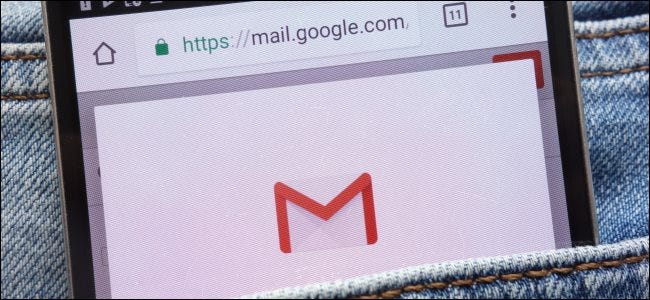يتضمن Gmail مساحة تخزين مجانية تبلغ 15 غيغابايت ، ويتم مشاركتها مع Google Drive وصور Google . إليك كيفية البحث عن رسائل البريد الإلكتروني وحذفها التي تستخدم أكبر مساحة في حساب Gmail الخاص بك. جرب هذا قبل أن تدفع مقابل المزيد من التخزين!
تريد Google شراء مساحة أكبر
يمكنك عرض مقدار التخزين الإجمالي الذي يستخدمه حساب Gmail الخاص بك من صفحة Google One Storage . ومع ذلك ، لا تتيح لك هذه الصفحة معرفة كيفية تحرير هذه المساحة بسرعة. يعيد توجيهك إلى Gmail ويتركك بمفردك.
بالتأكيد ، يمكنك البدء في حذف رسائل البريد الإلكتروني واحدة تلو الأخرى ، ولكن هناك فرصة جيدة أن يكون لديك عشرات الآلاف من رسائل البريد الإلكتروني — كحد أدنى. سوف يستغرق ذلك إلى الأبد. والأسوأ من ذلك: أن العديد من رسائل البريد الإلكتروني هذه صغيرة جدًا ، وبالكاد ستوفر مساحة عن طريق حذفها.
تريدك Google شراء المزيد من السعة التخزينية من أجل تخزين كل رسائل البريد الإلكتروني القديمة هذه إلى الأبد . ولكن يمكنك تحرير نفسك من رسائل البريد الإلكتروني القديمة هذه وتجنب تلك الفاتورة الشهرية. إليك الطريقة.
ذات صلة: أفضل طريقة لتنظيم رسائل البريد الإلكتروني
كيفية البحث عن أكبر رسائل البريد الإلكتروني وحذفها
لا يُظهر Gmail في الواقع مقدار مساحة التخزين التي يستخدمها كل مؤشر ترابط من رسائل البريد الإلكتروني. ومع ذلك ، يتيح لك Gmail البحث عن سلاسل الرسائل حسب الحجم.
للقيام بذلك ، ابحث باستخدام عامل التشغيل "size:" في Gmail . على سبيل المثال ، للبحث عن رسائل بريد إلكتروني يزيد حجمها عن 20 ميجابايت ، اكتب النص التالي في شريط البحث واضغط على Enter:
الحجم: 20 ميجابايتإذا قمت بحذف خمسة من سلاسل البريد الإلكتروني التي تظهر ، فستكون قد قمت بتحرير 100 ميغابايت على الأقل. أنت تعرف الآن رسائل البريد الإلكتروني التي تريد حذفها لتحرير مساحة في أسرع وقت ممكن.
لحذف سلسلة رسائل بريد إلكتروني ، افتحها وانقر فوق رمز "حذف" الذي يشبه رمز سلة المهملات على شريط الأدوات. لحذف سلاسل رسائل متعددة ، حددها باستخدام مربعات الاختيار وانقر فوق رمز سلة المهملات لحذفها جميعًا مرة واحدة.
اعمل في طريقك إلى أسفل القائمة بالحجم - على سبيل المثال ، سيعرض "الحجم: 10 ميجابايت" جميع سلاسل البريد الإلكتروني التي يبلغ حجمها 10 ميجابايت أو أكبر. تأكد من إفراغ مهملات Gmail لحذف رسائل البريد الإلكتروني نهائيًا وإخلاء بعض المساحة.
ستستخدم رسائل البريد الإلكتروني هذه مساحة كبيرة بسبب مرفقات الملفات الخاصة بها. لسوء الحظ ، لا توجد طريقة سهلة لحذف ملف مرفق مع الاحتفاظ بالبريد الإلكتروني. إذا كان البريد الإلكتروني مهمًا بالنسبة لك ، فيمكنك إعادة توجيهه إلى نفسك (وإزالة المرفق أثناء القيام بذلك) ، ثم حذف الأصل. يمكنك أيضًا طباعة البريد الإلكتروني إلى PDF ثم حذفه. أو ، إذا كانت المرفقات مهمة ، يمكنك تنزيلها وتخزينها في مكان آخر قبل حذف البريد الإلكتروني.
كيفية حذف عدد كبير من رسائل البريد الإلكتروني بسرعة
هناك فرصة جيدة لوجود عدد كبير من رسائل البريد الإلكتروني القديمة عديمة الفائدة والتي تهدر مساحة في بريدك الوارد. ربما لا تحتاج إلى الاحتفاظ بكل تلك الرسائل الإخبارية القديمة عبر البريد الإلكتروني إلى الأبد!
للعثور على أعداد كبيرة من رسائل البريد الإلكتروني غير المفيدة وحذفها بسرعة ، اتبع نصائحنا لحذف جميع رسائل البريد الإلكتروني غير المهمة تقريبًا بسرعة .
كيفية فرز رسائل Gmail حسب الحجم
إذا كنت تريد المزيد من التحكم ، فنحن نوصي باستخدام عميل IMAP مثل Mozilla Thunderbird . سيُظهر لك Thunderbird بالضبط حجم كل سلسلة رسائل بريد إلكتروني في حساب Gmail الخاص بك. يمكنك حتى الفرز حسب الحجم.
اعمل في طريقك إلى أسفل القائمة حسب الحجم ، وحذف كل بريد إلكتروني لا تحتاجه ، ويمكنك تحرير مساحة كبيرة في وقت قصير.